怎么并排显示两个excel文件 如何并排显示两个excel窗口
更新时间:2023-07-26 11:22:42作者:runxin
在日常工作的时候相信很多用户都会用到excel工具来进行一些数据的整理,当然有小伙伴发现每次在电脑上打开excel文档编辑的时候,打开两个excel文件之后桌面上却只有显示一个窗口,对此怎么并排显示两个excel文件呢?这里小编就给大家带来的并排显示两个excel窗口设置方法。
具体方法:
1、我们打开两个Excel表格。
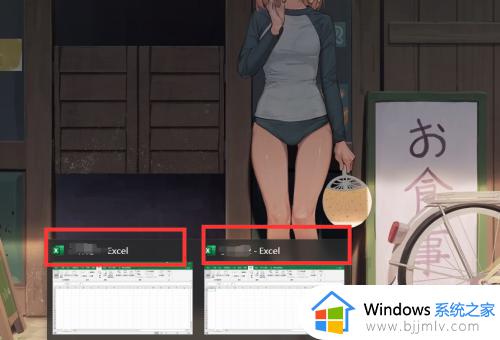
2、点击其中一个表格,使其最大化显示在桌面上。
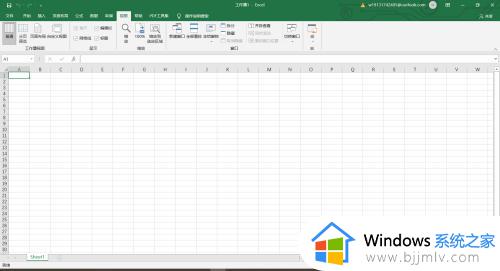
3、再点击Excel表格上方工具栏【视图】
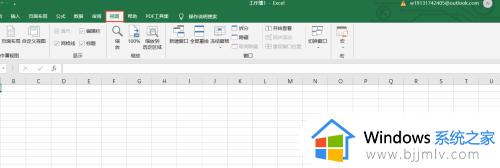
4、我们再点击下面工具栏中的【并列查看】,这时,两个Excel表格就可以同时并排显示出来了。
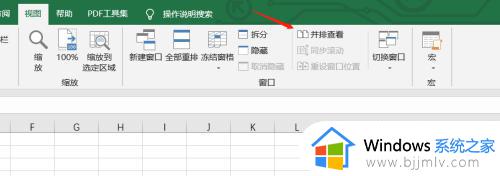
本文就是小编给大家讲解的并排显示两个excel窗口设置方法了,还有不懂得用户就可以根据小编的方法来操作吧,希望本文能够对大家有所帮助。
怎么并排显示两个excel文件 如何并排显示两个excel窗口相关教程
- word打开两个独立窗口并排显示方法 word文档打开多个窗口怎么并排显示
- excel两个文件双屏分开显示设置方法 两个excel文件怎么实现两个窗口显示
- 怎么同时打开两个excel窗口 如何同时显示两个excel窗口
- excel显示两个独立窗口怎么设置 excel表格怎么显示两个独立的窗口
- excel两个文件分开显示的方法 excel两个文件分开窗口如何操作
- 多个excel文件如何并排显示在任务栏中
- excel多个文件独立显示设置方法 如何让excel多个窗口显示
- 如何打开两个excel独立窗口 怎么打开两个独立excel窗口
- excel怎么开两个独立窗口 如何独立打开两个excel窗口
- excel怎么分开两个独立窗口显示 excel打开两个表格分开显示设置方法
- 惠普新电脑只有c盘没有d盘怎么办 惠普电脑只有一个C盘,如何分D盘
- 惠普电脑无法启动windows怎么办?惠普电脑无法启动系统如何 处理
- host在哪个文件夹里面 电脑hosts文件夹位置介绍
- word目录怎么生成 word目录自动生成步骤
- 惠普键盘win键怎么解锁 惠普键盘win键锁了按什么解锁
- 火绒驱动版本不匹配重启没用怎么办 火绒驱动版本不匹配重启依旧不匹配如何处理
热门推荐
电脑教程推荐
win10系统推荐